Навигация
Руководство пользователя
3.3 Руководство пользователя
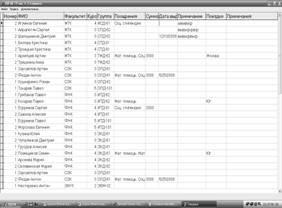
рис.2 Главное окно программы
На рисунке 2 показано главное окно программы. В нём отображаются поля: “Номер”- номер студента по журналу, “ФИО”- фамилия, имя и отчество студента, ”Факультет”- шифр факультета на котором обучается данный студент, ”Курс” – номер курса на котором обучается студент, соответствующий году обучения студента в университете, “Группа”- шифр и номер группы обучающегося, “Поощрения”- различные поощрения, выдаваемые иногородним студентам, учащимся с тяжёлым материальным положением и так далее, “Сумма”- сумма выданного поощрения, “Дата выдачи”- число, месяц и год когда выдано поощрение, “Примечание”- любая дополнительная информация о выданном поощрении, “Поездки”- поездки от профкома студентов КФ МГТУ и “Примечания”- информация о поездке. Любые изменения, производимые в этом окне, будут сохранены автоматически, но только тогда, когда курсор после необходимых изменений будет переставлен на любую другую ячейку.
Добавление студента в базу данных.
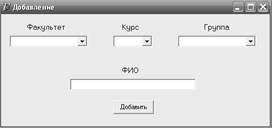
рис. 3 Добавление студента в базу данных
Чтобы добавить студента в таблицу необходимо выбрать меню “Правка”- “Добавить”. В появившемся окне (рис. 3) из выплывающего списка нужно выбрать факультет, курс и группу добавляемого студента. В поле ввода нужно вписать фамилию имя и отчество учащегося. После окончания ввода, нужно нажать кнопку “Добавить”.
Простой поиск студента в базе данных
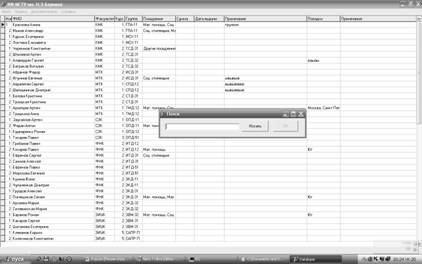
рис. 4 Простой поиск студента в базе данных
Под “простым поиском” понимается поиск только одного человека в базе данных с возможностью изменения данных о нём. Чтобы воспользоваться простым поиском, необходимо нажать “Файл”- “простой поиск” или воспользоваться быстрым запуском. Для быстрого запуска необходимо одновременно нажать кнопки “Ctrl” и ”F”. В появившемся окне (рис. 4) в поле ввода вводится фамилия, имя и отчество студента после чего нужно нажать кнопку “Искать”. После этих действий отобразиться будет выведена вся информация о студенте. Если в поле ввода фамилия имя отчество были введены не полностью (например, только фамилия) и программа вывела не нужного студента то нужно нажимать кнопку “Искать далее” пока нужный студент не будет найден. Если студента с таким ФИО нет в базе, то будет выведено соответствующее окно с надписью “Ничего не найдено” (рис. 5) Чтобы вы вернуться к главному окну программы нужно нажать кнопку “Отобразить все”.
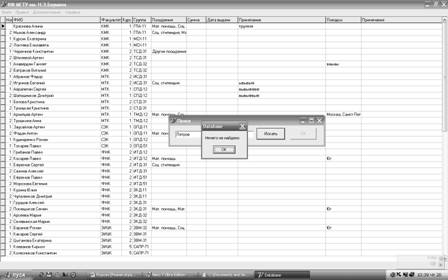
рис. 5 Окно ошибки, возникающее, если студент не был найден
Удаление студента из базы данных:
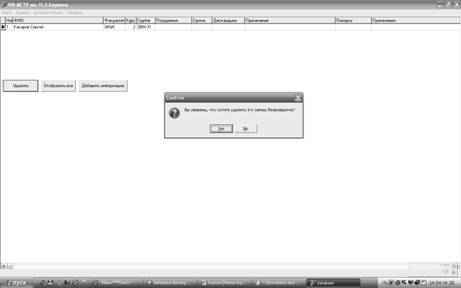
рис. 6 Удаление студента из базы данных
Удаление студента производиться с помощью простого поиска (“Файл” – “Простой поиск”). В появившемся окне (рис. 4) необходимо ввести фамилию имя и отчество студента. Но если полностью ФИО неизвестно, то можно ввести только фамилию и имя или только фамилию и даже только первые буквы фамилии. Когда нужный студент найден, нажмите “ОК”. Для его удаления необходимо нажать “Удалить” и в появившемся окне подтверждения удаления нажать “ОК”.
Расширенный поиск
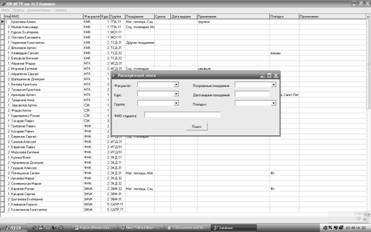
рис. 7 Расширенный поиск
Под расширенным поиском понимается вывод нескольких студентов по определённому общему для них признаку. Из выплывающих списков нужно выбрать признаки, по которым будут выбираться студенты, после чего нужно нажать кнопку “Поиск”. Чтобы вы вернуться к главному окну программы нужно нажать кнопку “Отобразить все”.
Добавление информации о студенте, находящемся в базе данных.
Добавление информации о студенте производится с помощью меню “Файл”- “Простой поиск”. В окне простого поиска (рис. 8) нужно вести ФИО студента и нажимать “Искать далее” пока нужный студент не будет найден. После того, как нужный студент найден, чтобы добавить ему информацию, нужно нажать кнопку “Добавить информацию”.

рис. 8 Добавление информации о студенте
Появится окно добавления информации студенту (рис. ). Чтобы добавить информацию нужно поставить крестики напротив добавляемой информации. После выставления информации появляются дополнительные поля: “Суммы” и “Дата выдачи”. После их заполнения, чтобы изменения вступили в силу, необходимо нажать кнопку “Добавить информацию”. Чтобы вернуться в главное окно программы, нужно нажать “Отобразить все”.
Добавление шифра группы студентов в базу данных
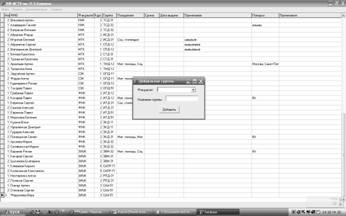
рис. 9 Добавление шифра группы студентов в базу данных
Добавление шифра группы студентов производится только если в базе ещё нет группы с таким названием. Чтобы добавить новую группу, нажмите “Правка”-“Добавить группу”. В появившемся окне (рис. ) нужно выбрать шифр факультета на который добавляется эта группа и ввести шифр создаваемой группы. После окончания ввода, необходимо нажать кнопку “Добавить”.
Перевод всех студентов в следующий семестр.
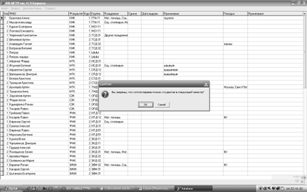
рис. 10 Перевод всех студентов в следующий семестр
Для перевода студентов в следующий семестр, необходимо нажать “Дополнительно”- “Перевести в следующий семестр”. В появившемся окне (рис. ) для подтверждения нажмите “ОК”. Если при этом увеличивается значение поля “Курс”, то записи, значение этого поля которых равнялось 6, удалятся из базы данных и переместятся в файл с расширением *.csv. Находиться он будет в папке с базой данных, а откроется в Microsoft Office Excel.
Похожие работы
... или отменить редактирования записи. При выборе пункта 4 на экран выведутся все записи. Упорядочивание по алфавиту происходит автоматически при создании, удалении или редактировании записи. При выборе пятого пункта пользователю предлагается сначала выбрать тип вместимости стадионов (равно, больше, меньше, больше или равно, меньше или равно), затем ввести вместимость, по которой хотите ...
... int(11)); mysql> DESCRIBE pokup; mysql> CREATE TABLE sale (cod_s int(11), cost_s float, date_s date, cod_pokup int(11), cod_prodav int(11)); mysql> DESCRIBE sale; Посмотрим список созданных таблиц mysql> SHOW TABLES; Вводим данные в таблицы. Сначала заполним таблицу sale mysql> INSERT INTO sale -> VALUES (3003, 767, "2005-03-04", 2001, 1001); ...
... за счет доменов прямо пропорционально количеству полей всех таблиц. Поэтому, обычно создают достаточное количество доменов для описания таблиц в БД, а потом создают сами таблицы. Вот выдержка из реальной базы данных для создания доменов: CREATE DOMAIN IZMER_NUM INTEGER NOT NULL; CREATE DOMAIN ACTIVITIES_NUM INTEGER NOT NULL; . . . CREATE DOMAIN NAMES_TYPE VARCHAR(45) COLLATE PXW_CYRL; CREATE ...
... Мягкий 31.07.2006 240 Познавательная Внешним ключом таблицы является поле Автор. Структуры созданных таблиц выглядят следующим образом: Структура таблицы «Авторы» созданной базы данных «Картотека книг» Имя поля Тип данных Описание КодАвтора Счетчик Отражает числовое значение кода авторов книг Имя Текстовый (10) Имя автора Фамилия Текстовый (20) Фамилия автора ...
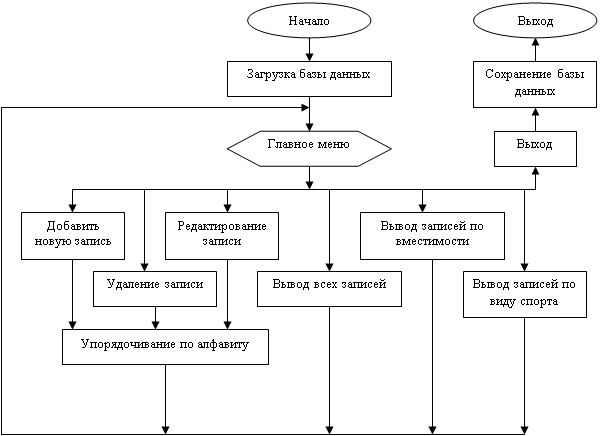

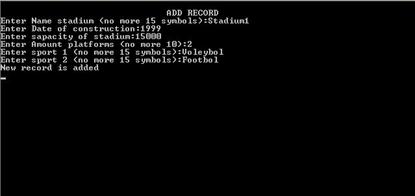
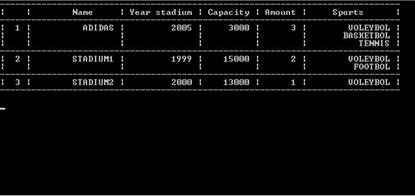
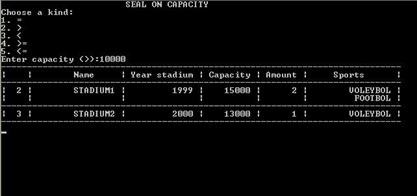
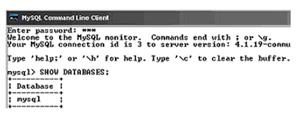
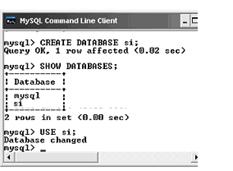
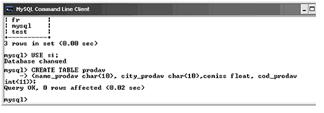
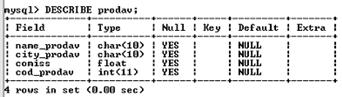
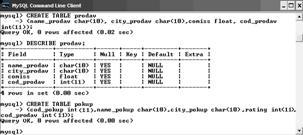

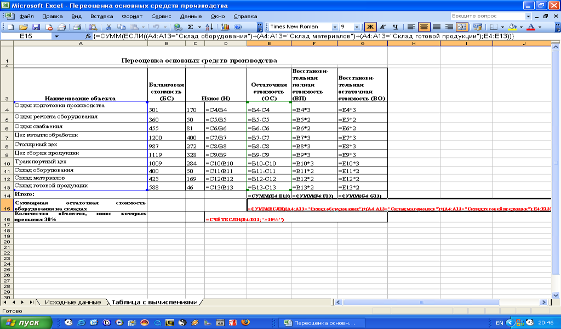
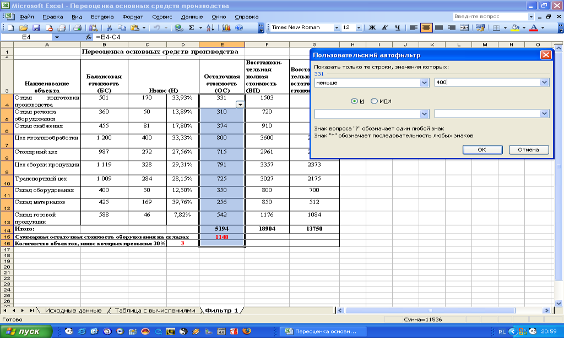
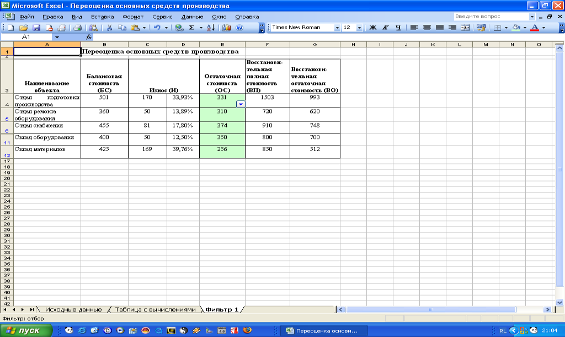
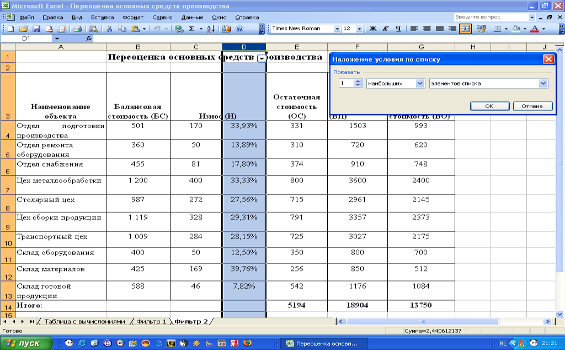
0 комментариев